Le marketing sur LinkedIn a du sens pour de nombreuses entreprises, qu’il s’agisse de capturer un public B2B ou d’attirer des employés potentiels. Mais pour utiliser pleinement la plate-forme à votre avantage, vous devez comprendre les fonctionnalités qu’elle offre.
Découvrez ces 11 fonctionnalités LinkedIn puissantes et comment les utiliser:
Sommaire
Fonctionnalités LinkedIn à connaître
1. Contrôlez qui peut voir vos connexions
Avez-vous déjà craint que vos concurrents ne débauchent vos clients, partenaires et employés? LinkedIn vous offre la possibilité d’éviter cela avec une fonctionnalité permettant de contrôler qui peut voir vos connexions.
Cela vous permet d’empêcher vos concurrents de s’attaquer aux précieuses relations que vous avez construites et entretenues au fil des ans.
Pour ce faire, accédez à votre page «Paramètres et confidentialité». Dans l’onglet « Visibilité », sélectionnez « Qui peut voir vos relations ». Vous pouvez limiter la visibilité de vos connexions à « Seulement vous ».
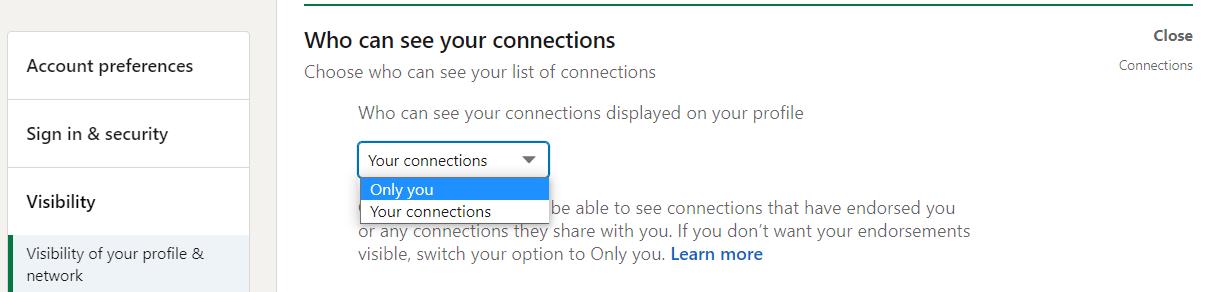
2. Afficher les profils en mode privé
Tout comme vous souhaiterez peut-être protéger vos informations de connexion des concurrents effectuant des recherches, vous pouvez également consulter les profils des concurrents sans que la visite ne soit suivie. Cela pourrait vous aider à découvrir des informations utiles telles que leurs connexions, leur stratégie de contenu, etc.
LinkedIn vous permet d’afficher les profils en mode privé, ce qui signifie que vous pouvez masquer votre visite dans le profil. Vous pouvez également l’utiliser pour consulter les profils LinkedIn de vos candidats.
Pour ce faire, accédez à votre page «Paramètres et confidentialité». Dans l’onglet « Visibilité », cliquez sur « Options d’affichage du profil ». Sélectionnez ensuite «Mode privé» pour afficher les profils en tant que «Membre LinkedIn anonyme».
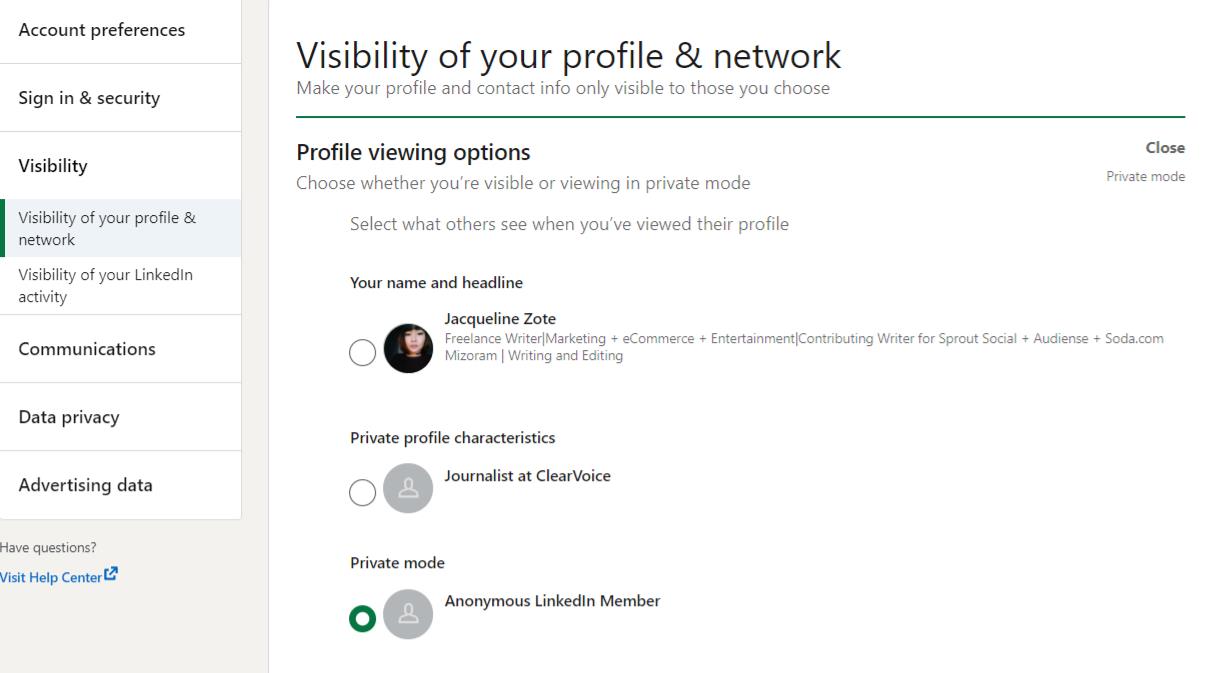
3. Segmentez votre audience à l’aide des pages Vitrine
Votre entreprise s’adresse-t-elle à plusieurs segments de consommateurs? Si oui, vous allez adorer la fonctionnalité LinkedIn qui vous permet de créer des pages Vitrine. Ce sont des pages qui s’affichent en tant que «Pages affiliées» sous la page principale de votre entreprise. Chaque page Vitrine se concentre sur un aspect spécifique de votre entreprise. Cela peut être n’importe quoi, d’un certain produit à une marque individuelle.
En d’autres termes, vous pouvez cibler différents segments d’audience avec des pages Vitrine dédiées en fonction des intérêts, des préférences, de la profession, etc. Cela facilite grandement la création de contenu et de campagnes hautement ciblés et pertinents pour chaque segment d’audience.
Pour créer une page Vitrine, accédez à votre page LinkedIn Business. Cliquez sur le menu déroulant « Outils d’administration » et sélectionnez « Créer une page Vitrine ». Saisissez ensuite le nom de la page et l’URL pour terminer la création de votre page Vitrine.
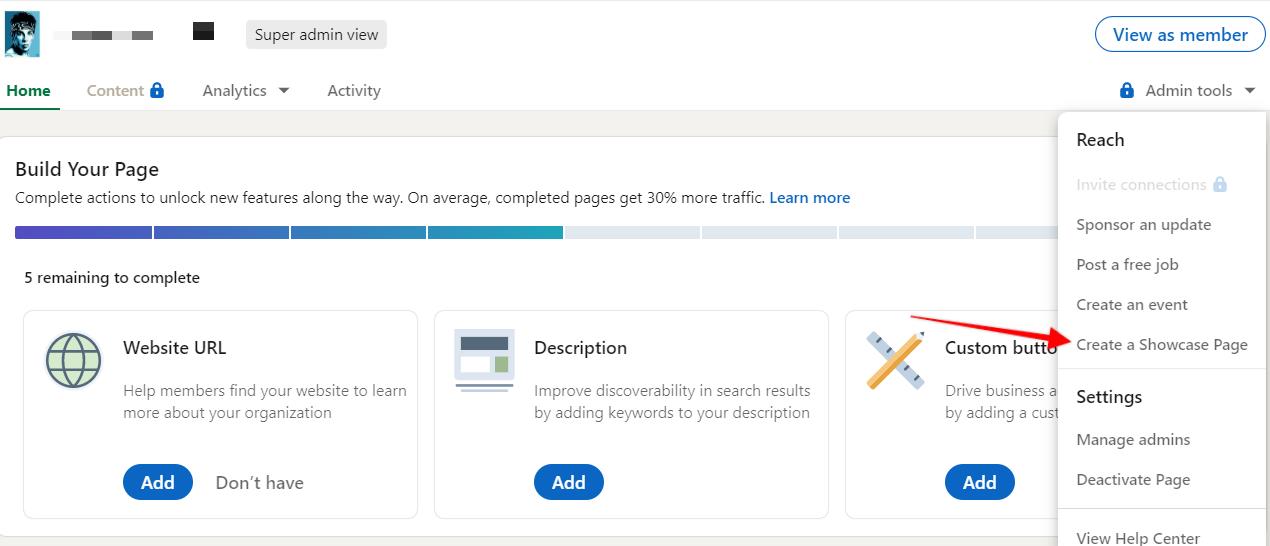
Sprout Social peut aider à rationaliser le processus de gestion de plusieurs pages sur LinkedIn. Avec nos outils de gestion LinkedIn, vous pouvez créer et planifier du contenu pour plusieurs pages à partir d’un seul tableau de bord.
4. Sauvegardez vos recherches
Vous pouvez passer beaucoup de temps à rechercher des personnes sur LinkedIn dans le cadre de vos efforts de génération de leads. Peut-être recherchez-vous des prospects potentiels pour établir une connexion avec vos campagnes InMail ou les inclure dans vos campagnes InMail.
Pour vous assurer de ne pas avoir à effectuer une nouvelle recherche à chaque fois, LinkedIn vous permet d’enregistrer vos recherches. En utilisant cette fonctionnalité LinkedIn, vous pouvez facilement exécuter des recherches précédentes sans avoir à saisir à nouveau les critères.
De plus, vous pouvez configurer des alertes de recherche et recevoir un e-mail de rappel hebdomadaire lorsque quelqu’un correspond aux critères de vos recherches enregistrées.
Pour ce faire, lancez d’abord une recherche en utilisant les critères qui vous conviennent. Cliquez ensuite sur le bouton «Créer une alerte de recherche» sur le côté droit de l’écran.
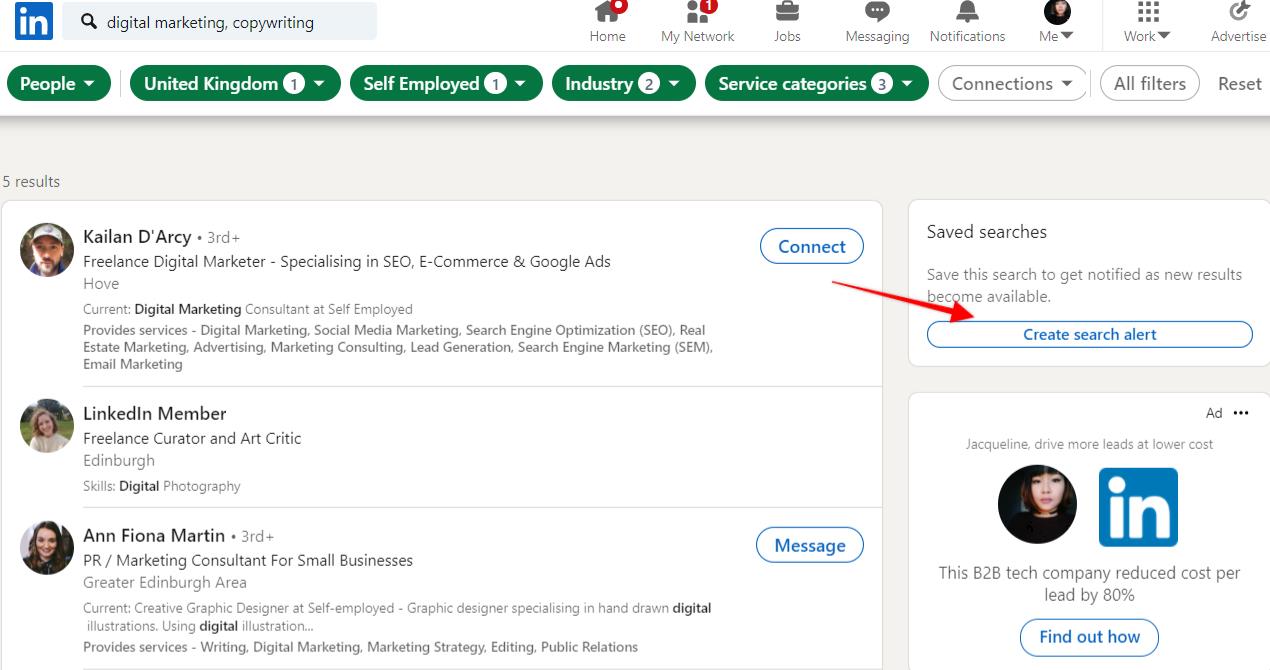
Vous obtiendrez une fenêtre pop-up avec l’option « Recevoir une notification » présélectionnée. Cliquez ensuite sur «Enregistrer» pour enregistrer cette recherche et mettre en place une alerte de recherche. Si vous souhaitez uniquement enregistrer la recherche sans créer d’alerte, décochez l’option « Recevoir une notification » et cliquez sur « Enregistrer ».
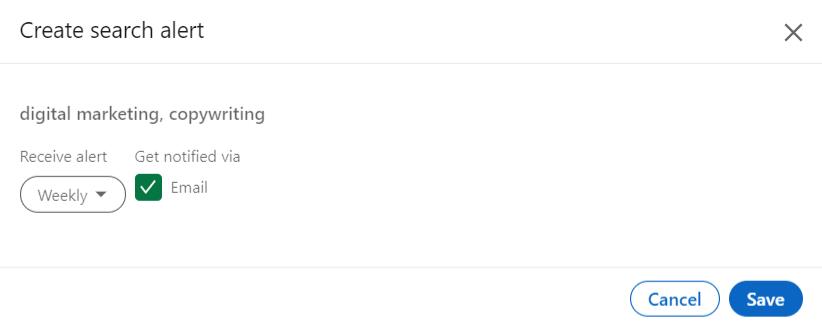
Gardez à l’esprit que les filtres de recherche peuvent être légèrement plus limités si vous avez un compte LinkedIn gratuit / basique. Donc, si vous souhaitez effectuer des recherches plus précises, vous aurez besoin d’un compte Sales Navigator ou LinkedIn Recruiter. Cela déverrouille les fonctionnalités premium de LinkedIn, y compris des filtres de recherche supplémentaires. Et vous pouvez rechercher des personnes en fonction de la fonction, de la taille de l’entreprise, du niveau d’ancienneté, des années d’expérience et plus encore.
5. Envoyez des messages sans vous connecter
Si vous disposez d’un compte LinkedIn gratuit, vous ne pouvez envoyer des messages qu’à vos relations. Cela signifie que vous devrez envoyer une demande de connexion pour entrer en contact avec quelqu’un qui n’est pas déjà connecté.
Mais que se passe-t-il si vous ne souhaitez pas nécessairement entrer en contact avec quelqu’un, comme un prospect dont vous faites le suivi ou un candidat potentiel, et que vous souhaitez toujours lui envoyer un message?
Une solution de contournement consiste à rejoindre le même groupe que la personne à qui vous souhaitez envoyer un message. Sur la page du groupe, sélectionnez l’option «Voir tous» les membres.
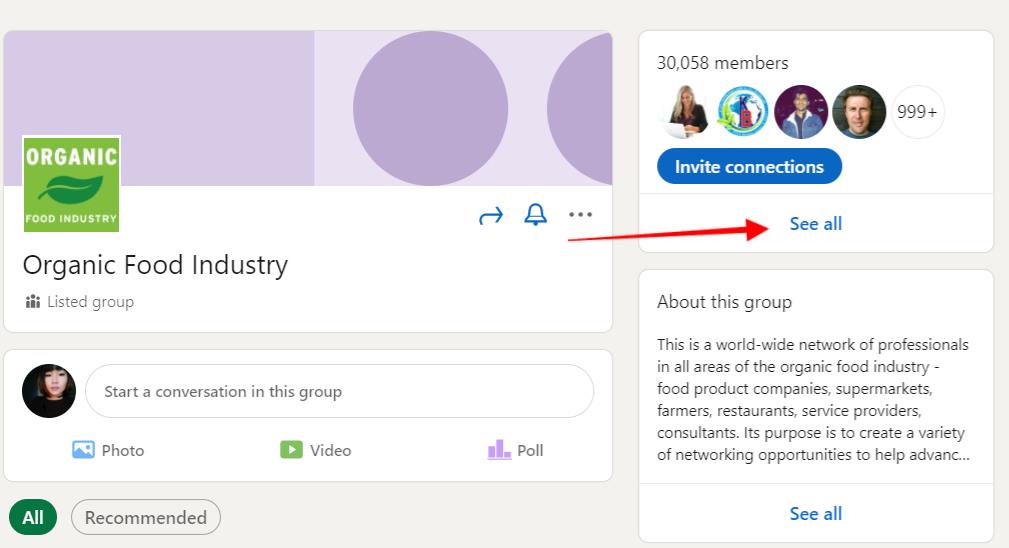
À partir de là, vous aurez la possibilité d’envoyer des messages aux membres du groupe. Recherchez le membre avec lequel vous souhaitez entrer en contact et cliquez sur le bouton «Message» pour rédiger votre message.
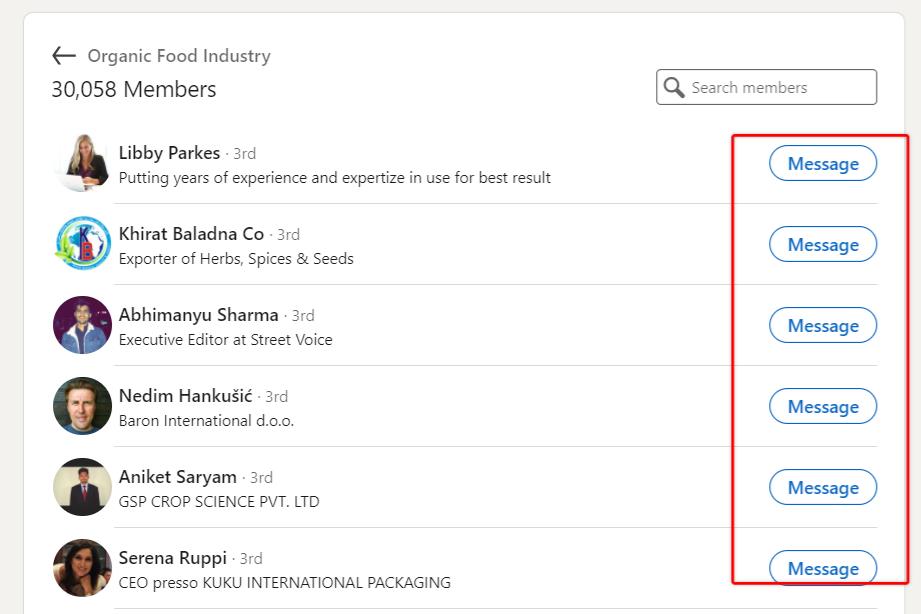
Une autre option est de devenir membre LinkedIn Premium et d’accéder à des fonctionnalités premium comme InMail. Cela vous permettra d’envoyer un message à tout membre extérieur à votre réseau, même s’il ne fait pas partie du même groupe que vous. Mais comme le nombre de messages InMail que vous pouvez envoyer est limité, il est préférable d’enregistrer cette option au moment où cela est le plus nécessaire.
6. Planifier des réunions et des entretiens
Si vous utilisez LinkedIn pour le recrutement, LinkedIn Scheduler est un outil précieux pour gérer vos entretiens et réunions plus efficacement.
Puisqu’il se synchronise avec votre calendrier, il peut détecter automatiquement votre disponibilité. Ainsi, lorsque vous envoyez des messages InMail aux candidats, il affichera les créneaux d’entretien disponibles. Et les candidats peuvent également choisir leur heure d’entrevue idéale en fonction des plages horaires ouvertes. Cela fait gagner du temps et facilite la planification des entretiens.
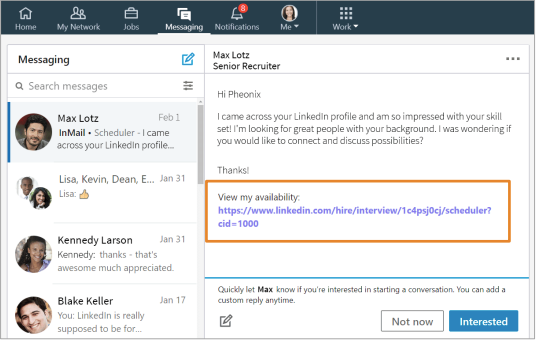
Notez que vous ne pouvez utiliser cette fonctionnalité que via un compte LinkedIn Recruiter.
Pour l’utiliser, cliquez sur le bouton « Synchroniser le calendrier » dans la fenêtre « Planification des candidats » lorsque vous rédigez un message InMail. Ensuite, choisissez le calendrier que vous souhaitez synchroniser – Google ou Office 365. Vous pouvez également personnaliser vos paramètres avec des détails tels que la durée typique de la réunion, le fuseau horaire préféré, etc.
Nouvelles fonctionnalités LinkedIn
LinkedIn propose constamment des fonctionnalités nouvelles et mises à jour pour améliorer l’expérience utilisateur. Voici quelques-unes des dernières fonctionnalités de LinkedIn qui pourraient être utiles pour votre entreprise:
7. Créez des sondages pour interagir avec votre public
LinkedIn dispose désormais d’une fonctionnalité permettant de créer des sondages avec lesquels votre public peut interagir. C’est un excellent moyen de susciter un engagement rapide et d’obtenir des informations précieuses sur vos relations.
Vous pouvez utiliser les sondages LinkedIn pour poser des questions amusantes et hypothétiques juste pour impliquer votre public. Par exemple, un vice-président de Drift a demandé aux connexions ce qu’elles feraient si elles devenaient CMO demain.
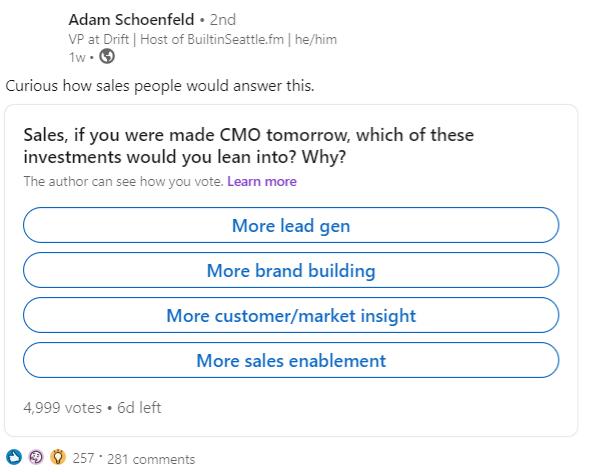
Mais vous pouvez également poser des questions plus sérieuses et authentiques, comme le type de contenu qu’ils aimeraient voir davantage. Pour créer un sondage sur LinkedIn, cliquez sur l’option de création d’un nouvel article. Sélectionnez ensuite l’option « Créer un sondage ».
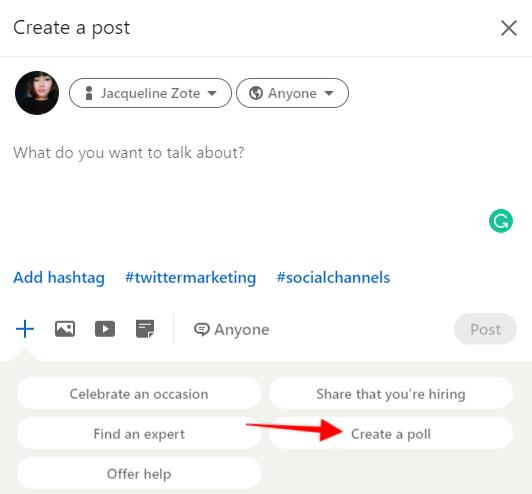
Saisissez votre question ainsi que toutes les options parmi lesquelles vous voulez que les gens choisissent. Vous pouvez également définir la durée pendant laquelle les personnes peuvent ajouter leurs votes.
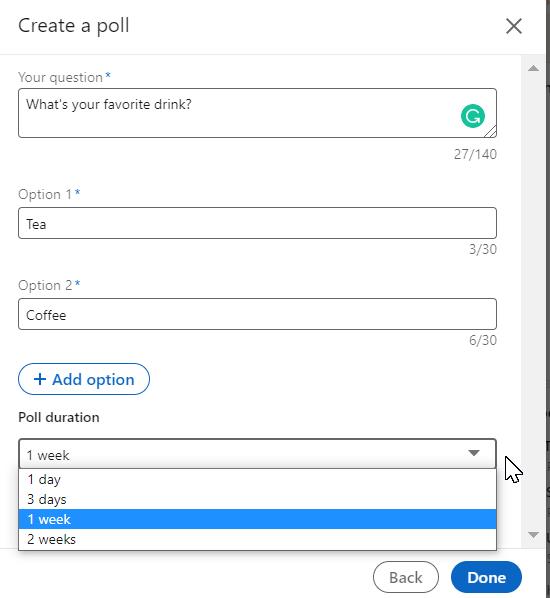
8. Encouragez l’engagement en temps réel avec LinkedIn Live
La vidéo en direct est devenue essentielle pour l’engagement de la marque sur les médias sociaux. LinkedIn Live était donc un ajout bienvenu à la plate-forme. Selon LinkedIn, les vidéos en direct sur la plateforme obtiennent 7 fois plus de réactions que les vidéos natives des mêmes diffuseurs. Et ils reçoivent également 24 fois plus de commentaires.
Tirez le meilleur parti de cette fonctionnalité pour encourager l’engagement en temps réel grâce à des sessions de questions-réponses en direct et des entretiens avec des experts du secteur. Vous pouvez même l’utiliser pour diffuser des événements en direct et des lancements de produits. Par exemple, le groupe BMW a utilisé LinkedIn en direct pour faire une révélation en direct de la nouvelle BMW iDrive.
Mais gardez à l’esprit que LinkedIn Live n’est pas disponible pour tout le monde. Vous devez faire une demande pour avoir accès.
9. Partager des documents sous forme de messages «carrousel» organiques
Que se passe-t-il lorsque vous souhaitez partager une série d’images de manière organique dans un seul article? Il sera généralement mis en ligne sous forme de galerie, ce qui est un peu plus difficile à parcourir qu’un message défilant en carrousel.
Bien que LinkedIn n’ait pas officiellement la possibilité de partager les publications du carrousel, il existe une solution de contournement intéressante pour cela. Lorsque vous partagez un document PDF de plusieurs pages sur LinkedIn, il affiche un aperçu dans un format carrousel défilant. Cela facilite grandement la création de publications engageantes et dynamiques qui racontent une histoire cohérente.
Par exemple, Salesforce a partagé son rapport «État du client connecté» en tant que document. Cela affiche dans un format de carrousel que les gens peuvent facilement faire défiler.
Pour créer un article «carrousel» organique, cliquez sur l’option de création d’un nouvel article. Sélectionnez ensuite l’icône du document. Choisissez le document que vous souhaitez partager et ajoutez un titre de document. Cliquez sur « Terminé » pour enregistrer et publier et c’est tout.
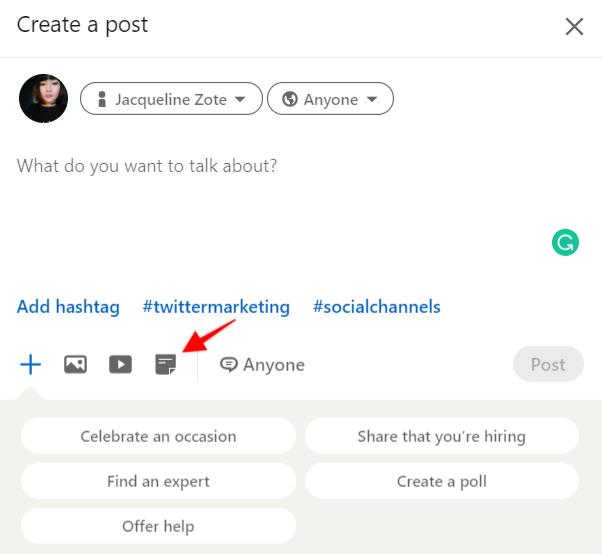
10. Favoriser des interactions significatives avec les réactions post
Avec la nouvelle fonctionnalité de réaction de LinkedIn, vous n’avez plus une vue unidimensionnelle de la façon dont les gens interagissent avec votre contenu. En plus d ‘«aimer» votre message, ils peuvent également:
- Célébrer
- Montrez votre soutien
- Donne de l’amour
- Trouvez-le perspicace
- Exprimer sa curiosité
Ainsi, par exemple, vous pouvez obtenir la réaction de «soutien» lorsque vous partagez des nouvelles de vos efforts caritatifs. Cela vous donne une compréhension plus complète de ce que les gens pensent de votre contenu.
Vous pouvez même utiliser ces réactions pour un marketing créatif. Prenons par exemple la façon dont Gymshark les utilise pour amener les gens à voter pour leur plus grand souhait de carrière.
11. Promouvoir l’inclusion avec la prononciation du nom
La nouvelle fonctionnalité de «prononciation des noms» est peut-être l’une des fonctionnalités LinkedIn les plus sous-estimées mais essentielles. Cela permet aux utilisateurs d’enregistrer un clip audio sur la façon de prononcer leur nom et de l’ajouter à leur profil. Ainsi, les autres utilisateurs peuvent apprendre à prononcer correctement leur nom.
Vous pouvez écouter la prononciation du nom d’un utilisateur en cliquant sur l’icône «audio» à côté de son nom.
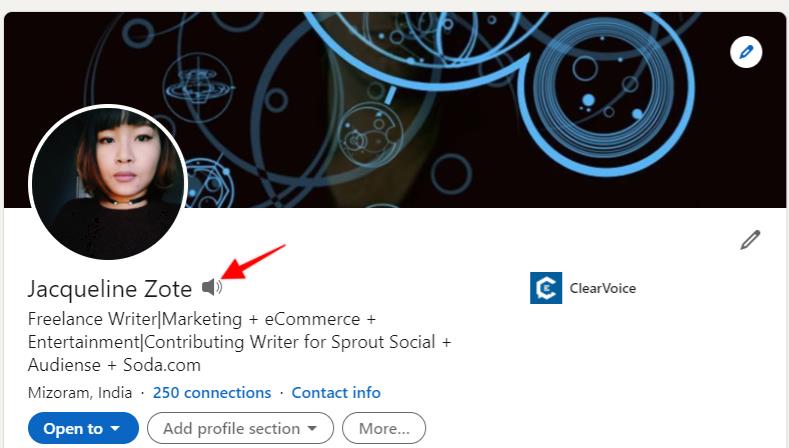
Cette fonctionnalité est cruciale car le monde professionnel est devenu beaucoup plus diversifié. Nous interagissons donc souvent avec des personnes d’origines culturelles, linguistiques et ethniques différentes. Et une lettre peut avoir des prononciations étonnamment différentes selon les cultures.
Bien que la prononciation correcte soit de courtoisie courante, elle est également cruciale pour faire une bonne première impression. De plus, cela montre aux candidats et aux prospects que vous vous engagez à maintenir un environnement inclusif.
Rester au courant des mises à jour de LinkedIn
Si LinkedIn fait partie de votre mix marketing sur les réseaux sociaux, il est essentiel que vous restiez au courant des dernières fonctionnalités et mises à jour. Cela vous aidera à adapter votre stratégie pour tirer le meilleur parti des meilleures fonctionnalités de LinkedIn.
Si vous n’utilisez toujours pas LinkedIn dans votre mix marketing, consultez notre guide de stratégie marketing sur les réseaux sociaux pour commencer.
